Begini Cara Publish Tulisan di Gurusiana Lewat Handphone
Tantangan Hari Ke-4 #TantanganGurusiana
Senin yang penuh semangat. Perjuangan guru untuk menjadi bagian dalam media guru bahkan gurusiana terus bertambah. Virus literasinya tak bisa dielakkan lagi. Bahkan, saya pun harus mengisi harian dengan menulis di portal gurusiana ini.
Nah, tantangan gurusiana yang terus berlanjut, bahkan saya baru memulai di hari Jumat yang lalu, dan tulisan ini adalah tulisan ke empat saya. Tulisan ini saya persembahkan untuk para pembaca guru semua di mana saja yang ingin turut aktif dalam gurusiana.
Diawali beberapa pertanyaan terkait gurusiana pun melayang di grup facebook media guru Indonesia. Pertanyaan mulai yang sederhana hingga yang lebih memberatkan. Kali ini saya pun ingin membantu menjawabnya dengan sedikit tutorial tentang upload naskah di portal gurusiana. Ohya, sebelumnya saya mohon izin kepada CEO, pengurus bahkan admin gurusiana untuk memberikan tutorial yang saya buat ini kepada khalayak pencinta gurusiana. (terima kasih untuk pemberian izinnya)
Nah, saat ingin menulis di gurusiana, berikut langkah-langkahnya:
Langkah 1. Persiapkan bahan tulisan yang ingin di upload.
Hal ini adalah suatu yang fundamental, karena tulisan yang ingin dibaca tentu sudah menjadi sebuah bahan tulisan. Bisa dicoba dengan menuliskannya melalui aplikasi word terlebih dahulu agar tidak memuat data seluler saat ingin upload. Namun jika ingin langsung melalui web bisa juga. Berhati-hati jika menuliskan dalam web langsung, hal yang harus dihindari yaitu paket data dan mati lampu mendadak. Hal ini akan menutup layar gurusiana. Sehingga tulisan yang sudah banyak ditulis pun akan hilang jika belum disimpan.
Langkah 2. Setelah memiliki bahan tulisan lalu langkah selanjutnya yaitu masuk ke portal gurusiana. Lakukan login dengan mentikkan username/email dan password.
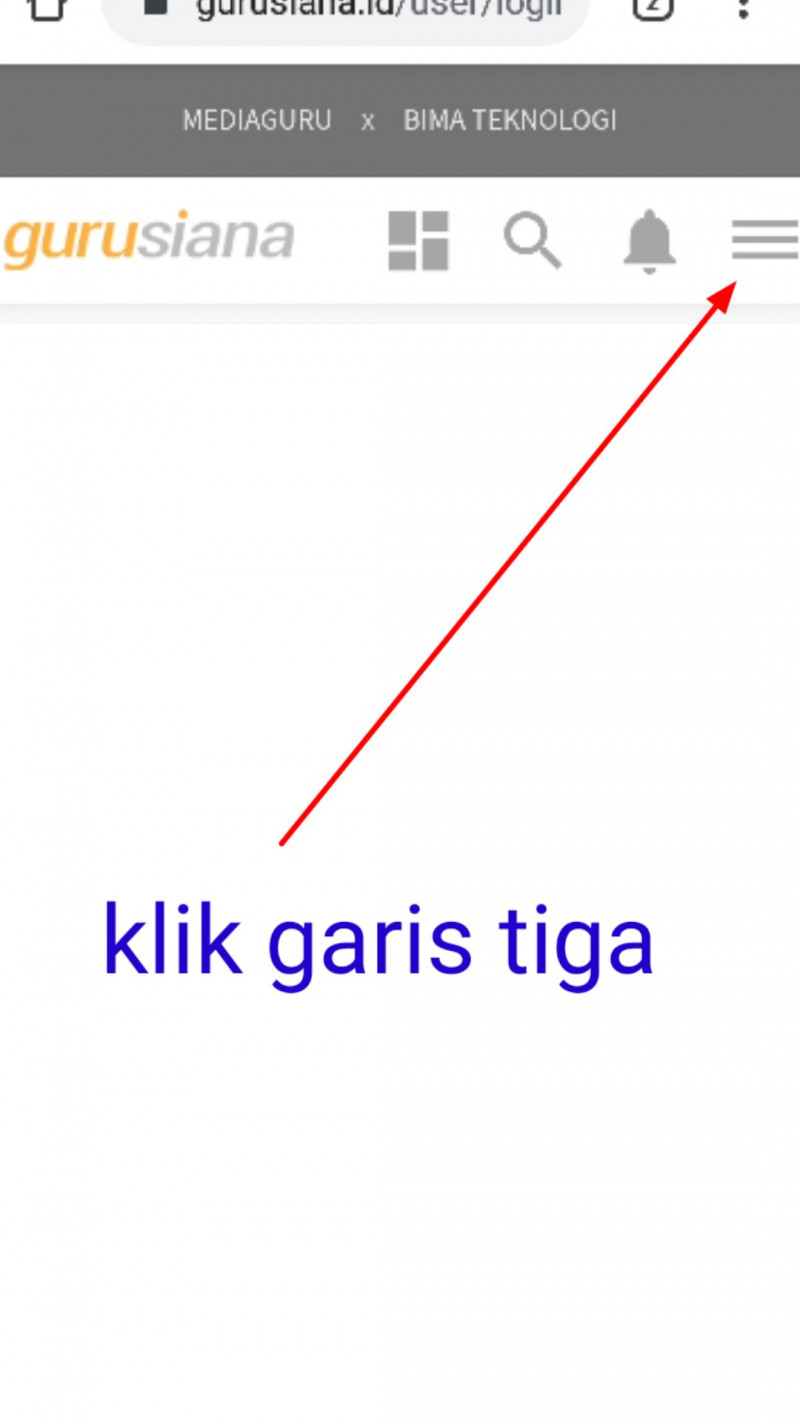
Setelah masuk ke portal gurusiana, maka akan terlihat sebuah layar berikut:
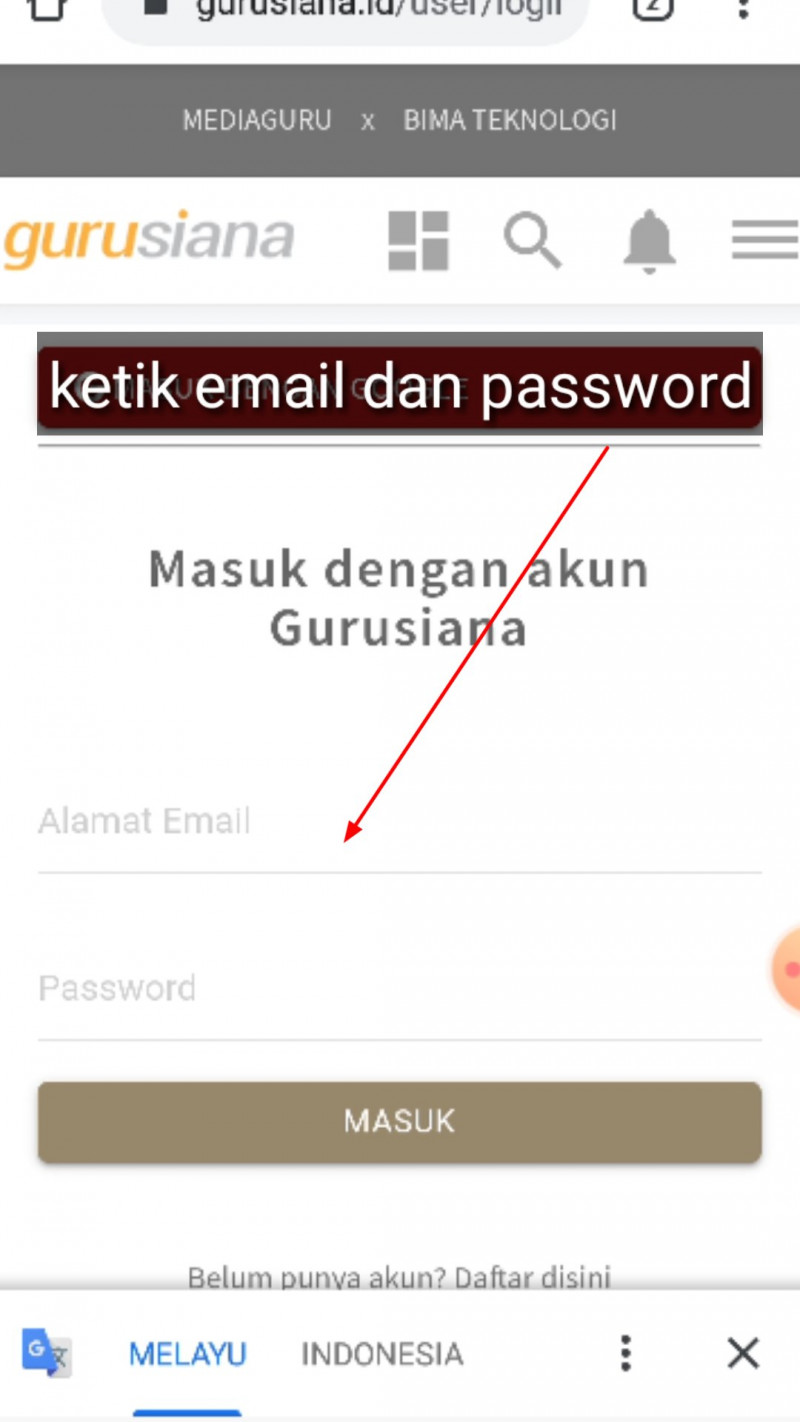
Lalu ketikkan email dan password, lalu klik masuk.
Maka akan masuk ke dalam portal gurusiana, akun pribadi.
Langkah 3. Memberikan artikel di gurusiana
Nah, yang menjadi masalah bagi yang baru dalam gurusiana atau per blog an, akan bingung termasuk saya pada awalnya. Namun, dengan utak atik, akan terlihat dan bisa dengan sendirinya.
Oke, setelah masuk di akun pribadi, Kita klik garis tiga di sebelah kanan atas, seperti pada gambar berikut ini
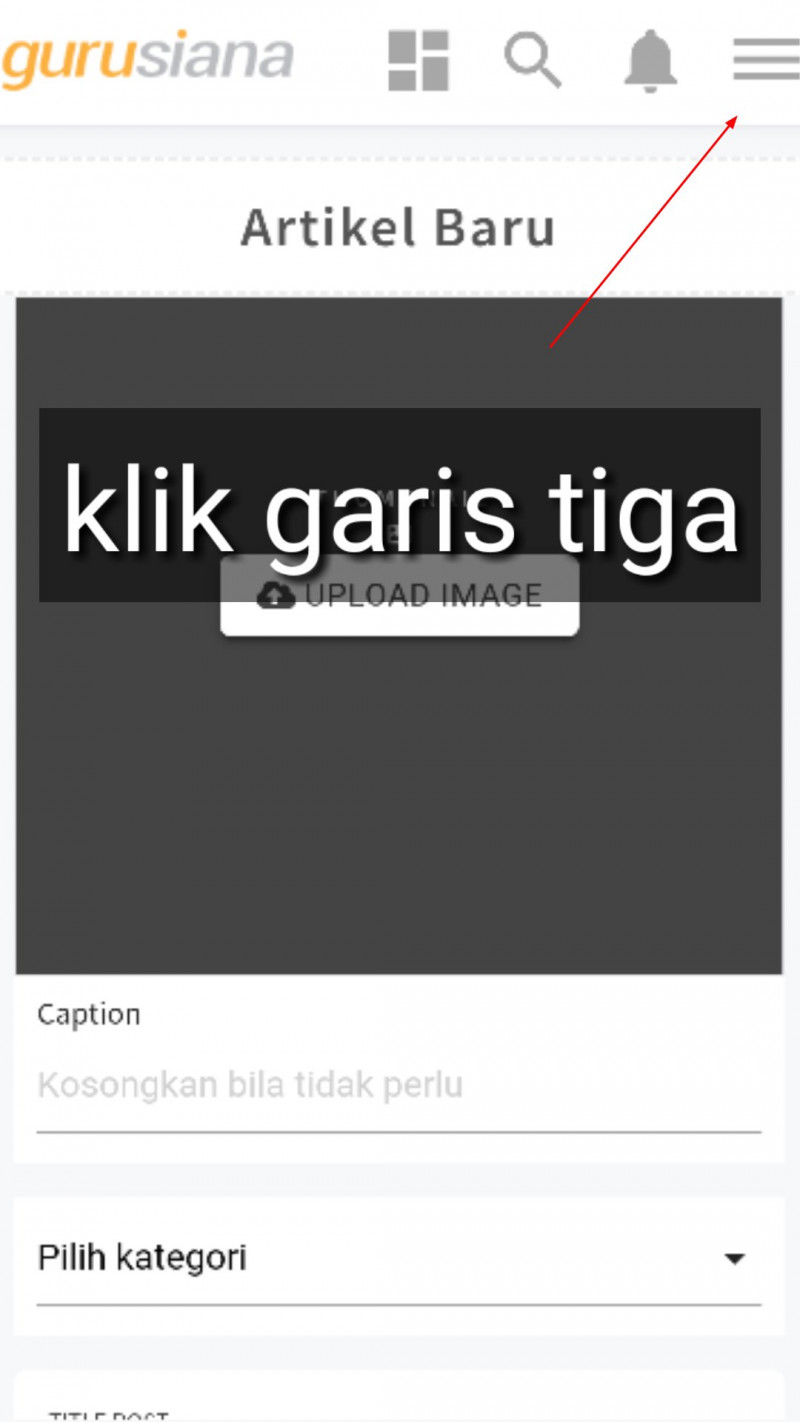
Akan muncul layar pribadi akun gurusiana.
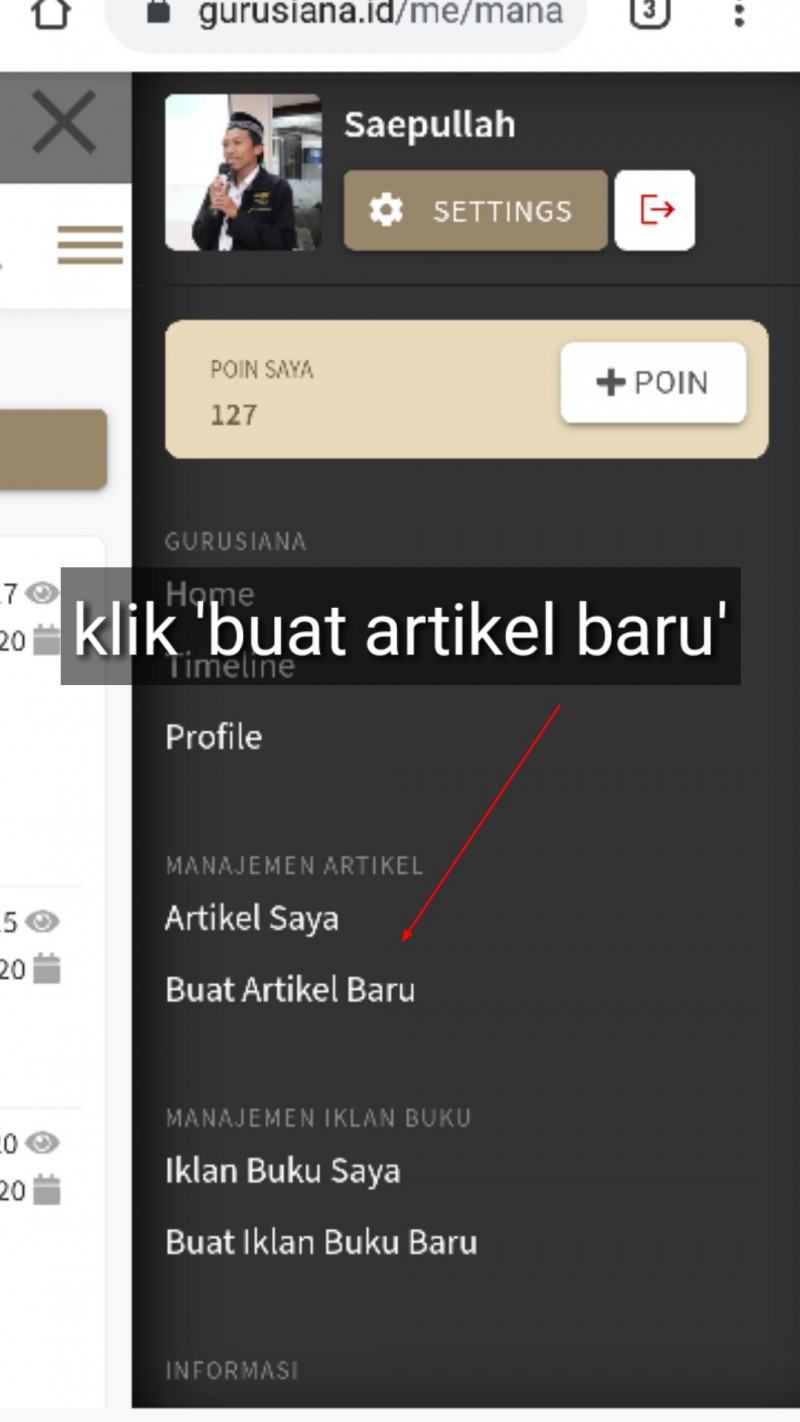
Pada bagian ini klik artikel baru, sehingga terlihat gambar berikut:
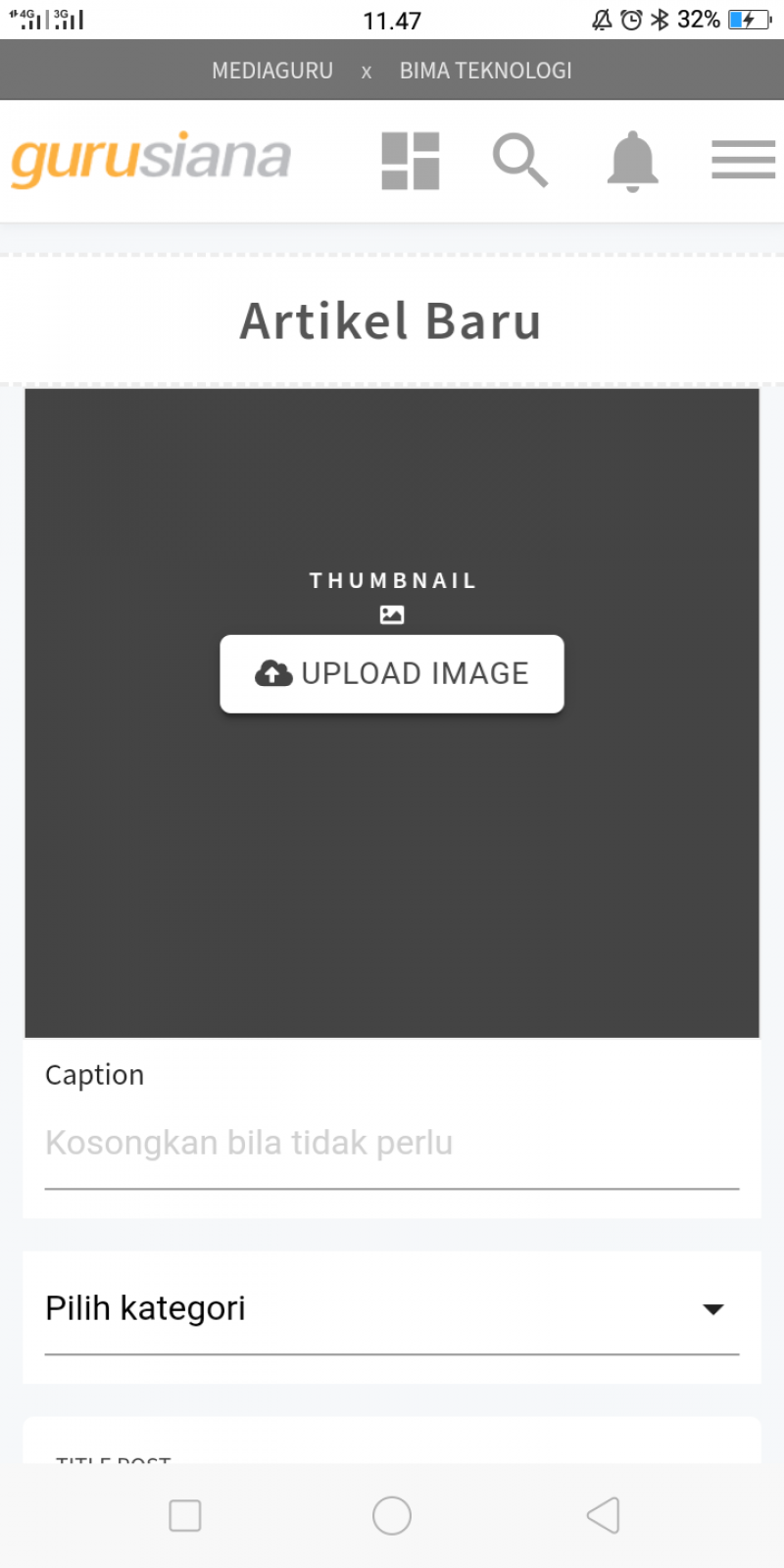
Silakan memulai menulis di gurusiana.
Langkah 4. Silakan Menulis di gurusiana.
Ohya, di gurusiana ada beberapa yang perlu diperhatikan dalam menulis di gurusiana, diantaranya memasukkan gambar, memulai text, masukkan video.
Oke perhatikan gambar demi gambar berikut:
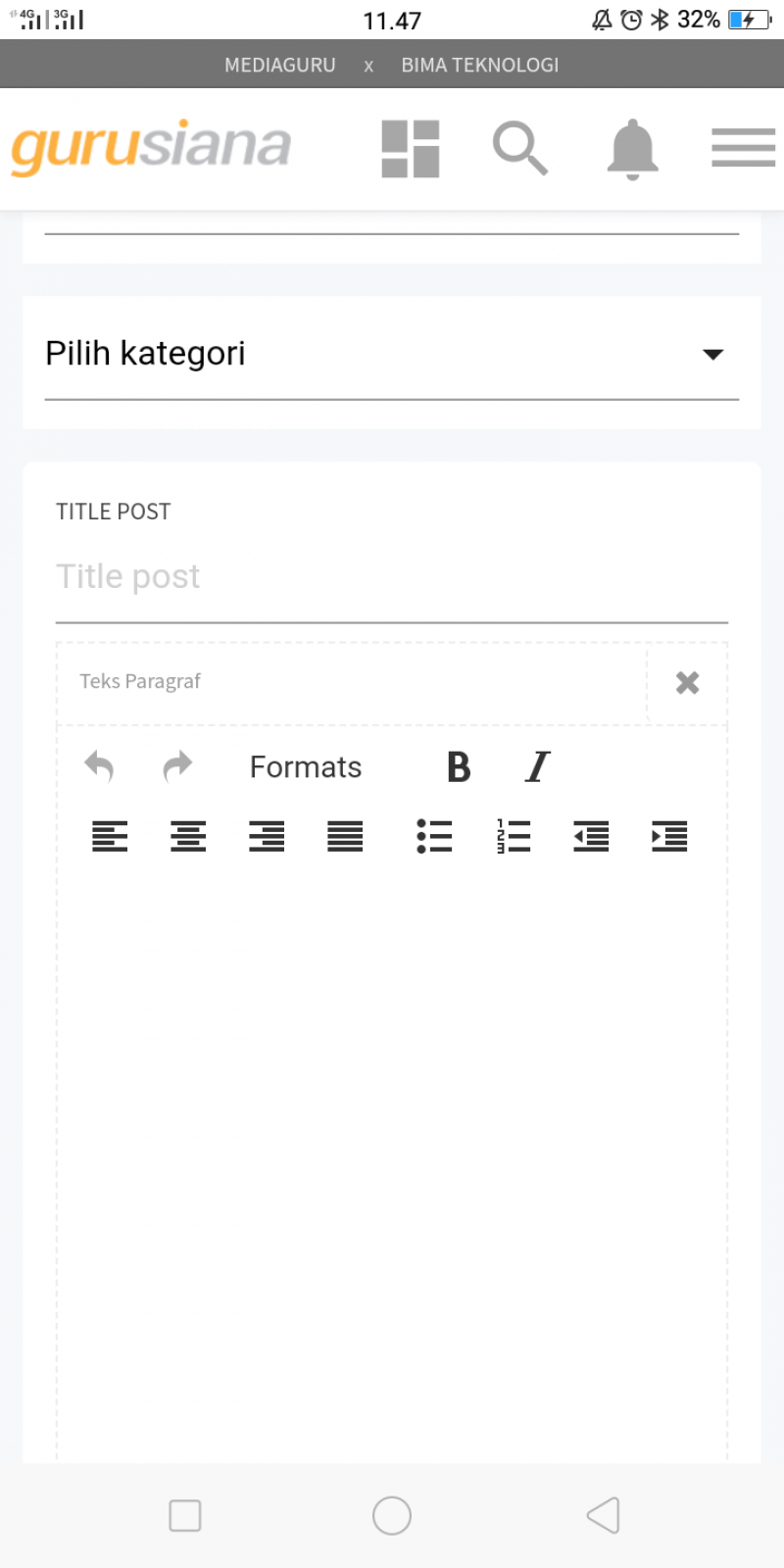
Bagian pilih kategori ini untuk memasukkan jenis tulisan dalam bentuk kolom, reportase, atau lain sebagainya.
Sedangkan title post untuk memasukkan judul, berikan judul agar orang tertarik untuk membacanya.
Setelah itu ada bagian ini masukkan gambar, seperti pada gambar berikut:
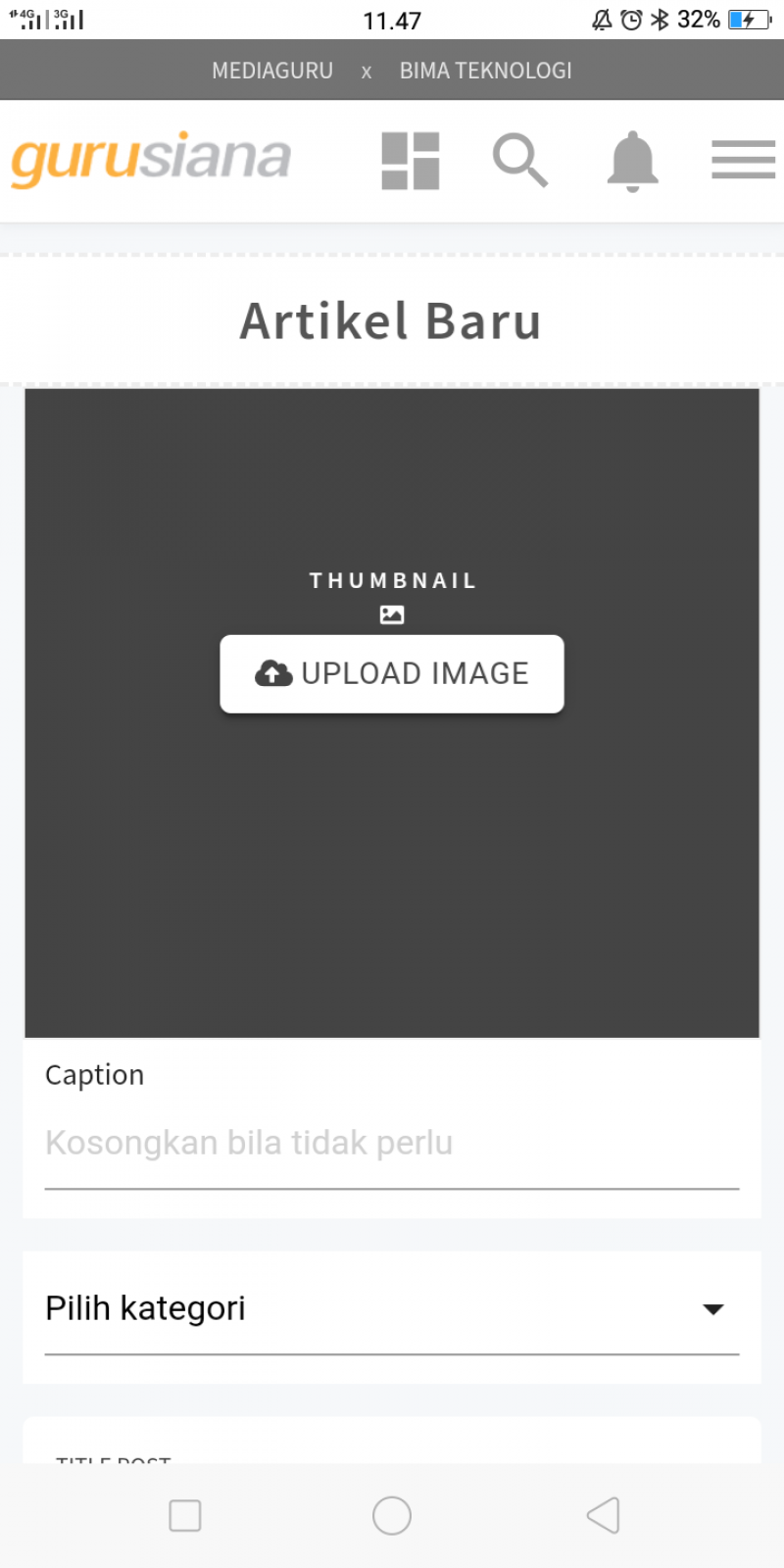
Bagian tersebut untuk memasukkan gambar utama agar pada Bagian awal artikel terlihat gambar tersebut. Tuliskan pula captionnya agar bisa terhindar dari copast meng copast.
Dan untuk menuliskan artikel ada pada bagian berikut
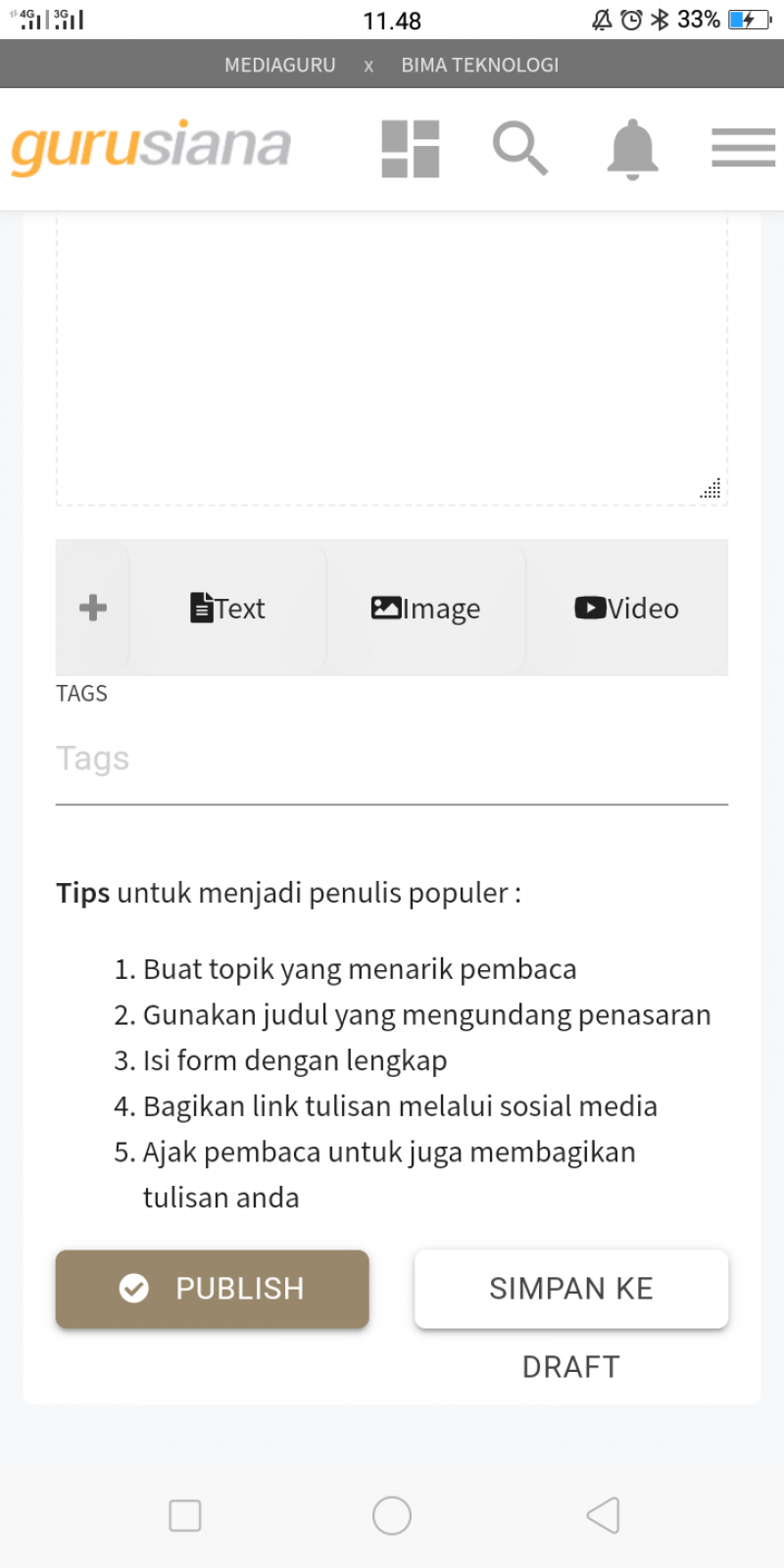
Bagian ini untuk letak menuliskannya. Bisa dengan menuliskan di sini langsung atau juga bisa dengan mengcopaste dari bahan tulisan yang telah ditulis melalui word.
Nah, setelah itu, akan terlihat bagian berikut
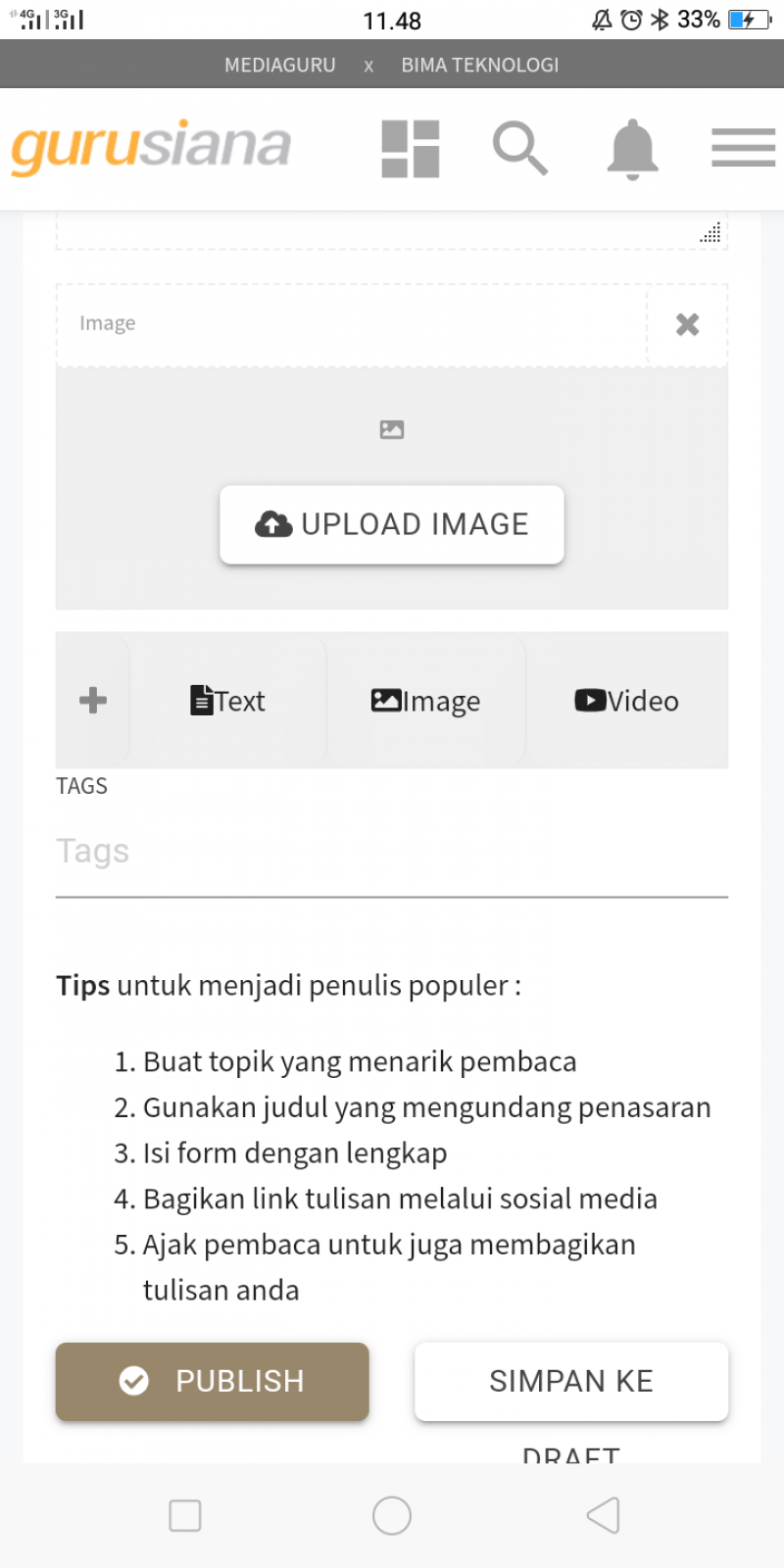
Klik publish dan akan terlihat gambar berikut.
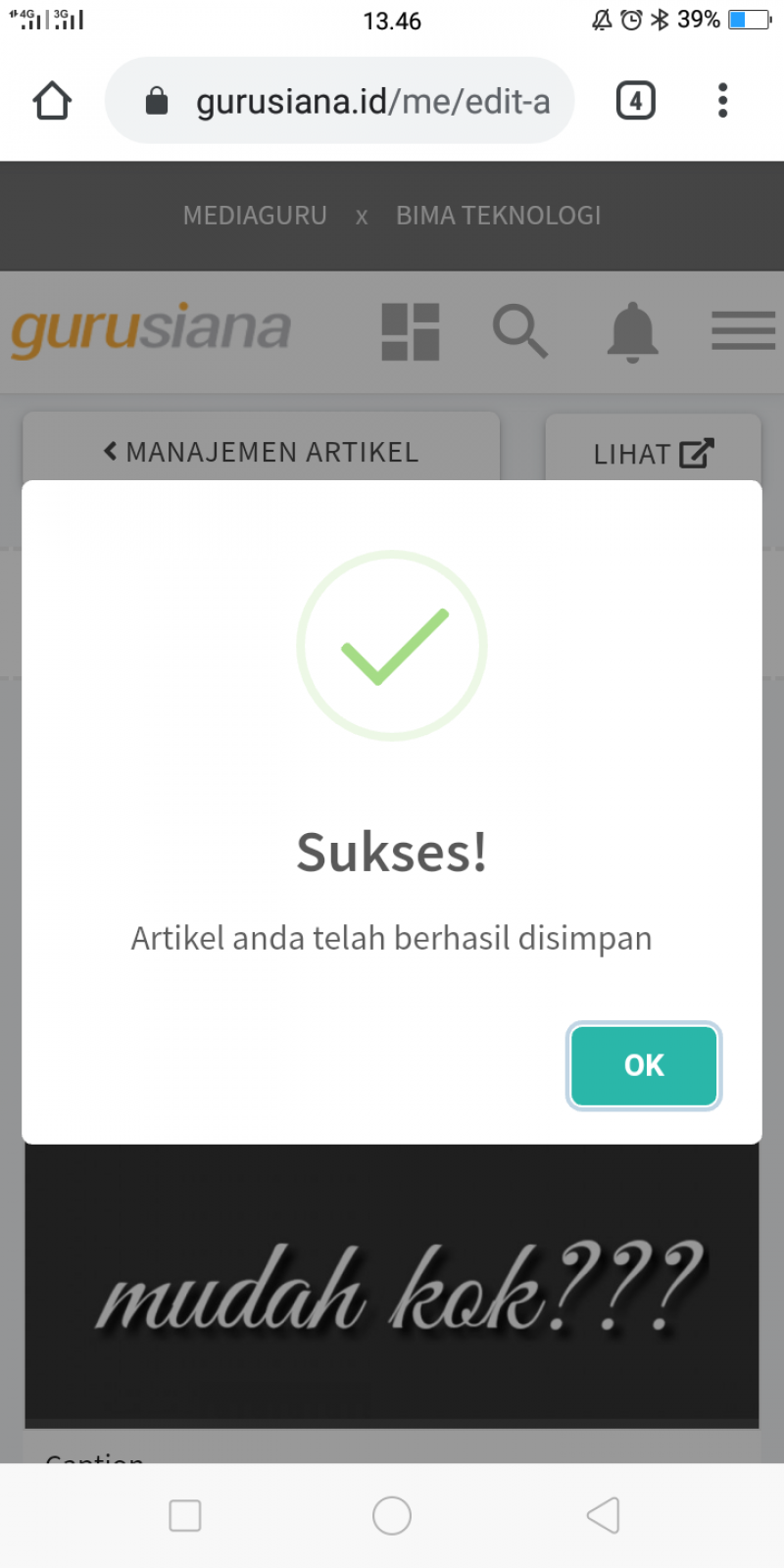
Artinya artikel kita sudah terlihat dan muncul di portal gurusiana.
Nah, gurusianers semua demikian sedikit panduan menulis di gurusiana yang bisa saya bagikan. Jika memungkinkan nanti akan saya buatkan versi videonya ya..
Terima kasih untuk semua.
Guru Indonesia, bisa!
Konten pada website ini merupakan konten yang di tulis oleh user. Tanggung jawab isi adalah sepenuhnya oleh user/penulis. Pihak pengelola web tidak memiliki tanggung jawab apapun atas hal hal yang dapat ditimbulkan dari penerbitan artikel di website ini, namun setiap orang bisa mengirimkan surat aduan yang akan ditindak lanjuti oleh pengelola sebaik mungkin. Pengelola website berhak untuk membatalkan penayangan artikel, penghapusan artikel hingga penonaktifan akun penulis bila terdapat konten yang tidak seharusnya ditayangkan di web ini.
Laporkan Penyalahgunaan


Komentar
Banyak gambarnya ya. Hehe
Kan tutorial biar gk ngambang, pak.. Dn bisa langsung dipraktekkan..
Keren Pak terima kasih
Makasih utk apresiasinya ya Bu,Salam takzim
Mantap, dan saya sudah lakukan pak Syaifullah
Terima kasih pak Saepullah. Muantap.
Sama2 pak
Kalau sudah di publish , tapi di portal gurusiana gak ada ( beranda), tetapi kok sudah ada yg kasih komen , gimana bu
Itu berarti komen bukan pada artikel yg dituju, melainkan artikel lainnya bu..Setahu sy demikian.Salam takzim
Itu berarti komen bukan pada artikel yg dituju, melainkan artikel lainnya bu..Setahu sy demikian.Salam takzim
Tutorial di gurusiana bisa diupload ke media sosial pak...makasih
Terima kasih
Sy pemula.. mengetik di hp pakai wps office, tpTDK berhasil mencari dokumen yg baru sy ketik ? Mohon pencerahan..Bagaimana sebenarnya caranya kalau tulisan sdh ada di dokumen ?